Konversi PSD menjadi XLS
Cara mengonversi file PSD ke spreadsheet XLS menggunakan Photoshop, Excel, dan alat OCR
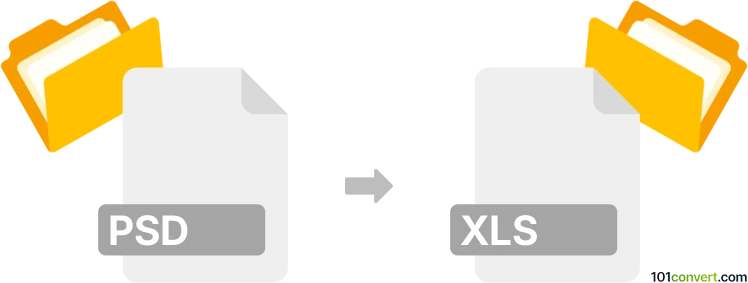
Bagaimana mengkonversi psd ke xls berkas
- Lainnya
- Belum ada peringkat.
101convert.com assistant bot
17j
Mengenal Format File PSD dan XLS
PSD (Photoshop Document) adalah format file native untuk Adobe Photoshop, digunakan untuk menyimpan data gambar berlapis, termasuk grafik, teks, dan efek. Format ini banyak digunakan dalam desain grafis dan pengeditan foto. XLS adalah ekstensi file untuk spreadsheet Microsoft Excel, yang menyimpan data dalam bentuk tabel serta mendukung kalkulasi, grafik, dan analisis data.
Mengapa mengonversi PSD ke XLS?
Mengonversi file PSD ke XLS bukanlah alur kerja yang umum, karena kedua format ini memiliki tujuan berbeda. Namun, Anda mungkin perlu mengekstrak data tabel, teks, atau elemen desain dari PSD dan mengaturnya dalam spreadsheet Excel untuk laporan, analisis data, atau dokumentasi.
Cara mengonversi PSD ke XLS
Tidak ada konversi langsung satu langkah dari PSD ke XLS, tetapi Anda dapat mengikuti langkah-langkah berikut:
- Buka file PSD di Adobe Photoshop.
- Ngekstrak data relevan (seperti teks atau tabel) dengan memilih dan menyalin kontennya.
- Buka Microsoft Excel dan tempelkan konten yang disalin ke dalam worksheet.
- Format data sesuai kebutuhan di Excel untuk membuat spreadsheet yang terstruktur.
Jika PSD Anda berisi data tabel berupa gambar, Anda dapat menggunakan Optical Character Recognition (OCR) seperti Adobe Acrobat atau layanan OCR online untuk mengubah gambar menjadi teks yang dapat diedit, lalu impor ke Excel.
Perangkat lunak terbaik untuk konversi PSD ke XLS
- Adobe Photoshop: Untuk membuka dan mengekstrak konten dari file PSD.
- Microsoft Excel: Untuk membuat dan mengedit spreadsheet XLS.
- Alat OCR online (misalnya, OnlineOCR.net): Untuk mengonversi gambar tabel atau teks dari ekspor PSD menjadi format Excel yang dapat diedit.
Untuk hasil terbaik, ekspor lapisan atau area relevan dari Photoshop sebagai gambar, lalu gunakan alat OCR untuk mengonversinya ke format Excel.
Contoh langkah demi langkah menggunakan OnlineOCR
- Di Photoshop, gunakan File → Export → Quick Export as PNG untuk menyimpan tabel atau area teks sebagai gambar.
- Kunjungi OnlineOCR.net.
- Unggah gambar yang diekspor, pilih Microsoft Excel (XLS) sebagai format keluaran, dan mulai proses konversi.
- Unduh file XLS hasil konversi dan buka di Excel untuk pengeditan lebih lanjut.
Catatan: Catatan konversi psd ke xls ini tidak lengkap, harus diverifikasi, dan mungkin mengandung ketidakakuratan. Silakan pilih di bawah ini apakah Anda merasa informasi ini bermanfaat atau tidak.